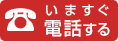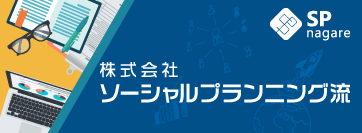お久しぶりです。クオリティを求めるあまり作業が遅くなることに定評のある分室利用者のはしくれです。
なんと私が初めてせふぃろとのブログで記事を書いてから半年以上も経っておりました!
そして私にブログリレーのバトンが渡ってからこの記事を投稿するまでに1ヶ月半もかかっており、リレーの流れを止めているという事態に…。
当サイトを毎度ご覧になっている方、他の利用者の方、本当にごめんなさい。
非常に申し訳ない気持ちで一杯ですが、どうかお付き合いください。
せふぃろとでのお仕事について

前回、WEBサイトのリンクチェックや素材作成、印刷物の制作等に携わっていると書きましたが、約半年の間に更に多くかつ幅広い分野のお仕事を任されるようになりました!
WEBやデザインの勉強に手が回らないほど忙しいときもありますが、これは大変ありがたいことです。
また、社内コンテンツ等の制作も一部お手伝いさせて頂いております。
このWEBサイトにも私が手掛けたものがいくつか散らばっていますのでよろしければ探してみてください。
趣味と近況
ここの所ネットサーフィンとネットゲームにかまけて制作意欲がわかないことが多かったのですが、このままではネタが無いぞ!!と思い、ともちゅんを使っていろんな意味で懐かしのアレを作ってみました。
ともちゅんの8bit風ドット絵プラ板キーホルダー!

用意するもの
- プラ板
- キーホルダー金具(ストラップ金具でも可)
- コピー用紙
- マスキングテープなどの粘着力の弱いテープ
- ヘアスプレー(ケープなどスタイリング用のもの)
- 汚れてもいいチラシや新聞紙
- ハサミ or カッターナイフ
- 割りばし
- アルミホイル or クッキングシート
- オーブントースター(ホットプレートでも作れるそうです)
- 重しになる本やカタログ
- パソコン(プリンターに接続して印刷できるのならばスマホでもOK)
- インクジェットプリンター(×コピー機などのレーザープリンターは不可)
- ペイント系ソフト、アプリ
(EGDEなどのドット絵製作ソフト、Photoshop、Windows付属のペイントでも可)
手順
1. プラ板をプリンターで印刷できるように加工
小学生の頃によくやったプラ板遊びでは、マジックなどの油性ペンで絵を描くのが一般的でした。しかし、今回は手描きではなくインクジェットプリンターでの出力になるので、インクを定着させるためにプラ板自体を加工する必要があります。
加工と言われると手間がかかるのではないかと思われますが、
今回は最もお手軽な「ヘアスプレー」を用いた加工の方法をご紹介します。
- プラ板をカットする
- プラ板をプリンターで給紙できるサイズにカットします。(A4、B5、A5、はがきサイズなど)
- チラシ・新聞紙を敷く
- 部屋を汚さないようにいらなくなったチラシや新聞紙を広く敷きます。
- コピー用紙をプラ板に貼る
- コピー用紙を1枚プラ板のサイズに合わせてカットし、丸めたマスキングテープを使ってプラ板のウラに貼り付けます。
近年のプリンターは本体の背面給紙ではなく給紙も排紙も正面からするものが多いので、給紙されるときにプラ板の位置を安定させるためにこの作業を行います。 - ヘアスプレーを吹き付ける
-
 c.のプラ板を敷いた新聞紙の上に置き、ヘアスプレーをまんべんなく吹き付けます。
c.のプラ板を敷いた新聞紙の上に置き、ヘアスプレーをまんべんなく吹き付けます。
30分ほど乾燥させたらもう一度ヘアスプレーを吹き付けて乾燥させてください。
この工程を2~3回繰り返し、ホコリやごみが付かないような場所で30分~1時間ほど乾燥させたら加工は完了です。!ヘアスプレーを使う前に必ず窓を開けて部屋の換気をして下さい。また、近くに火気がないか確認して下さい。
以上が印刷できるプラ板の加工方法の一例です。
加工したプラ板をすぐに使わない場合は、ホコリがつかないようにコピー用紙やトレーシングペーパーなどで加工した面を保護して袋に入れて保管して下さい。
2. イラスト(or 写真)を用意する
プラ板に印刷するイラスト(or 写真)のデータを用意しましょう。
1の工程で出来たプラ板は、プリンター用の写真用紙と同じように色々な画像を印刷することができます。
ペットの写真やデジタルで描いたイラストなど、お好みの画像を用意しましょう。
今回は拙作ですが、せふぃろとのマスコットキャラクター「ともちゅん」のドット絵を描いてみました。
私は昔趣味でドット絵を描いた事がありますが、ハッキリ言って素人同然です。
おまけにブランクもあるので要領を得ない部分が多々あります。
なので、興味のない方は3の工程まで飛ばしてしまっても構いません。
- とりあえずざっくり塗ってアタリをつける
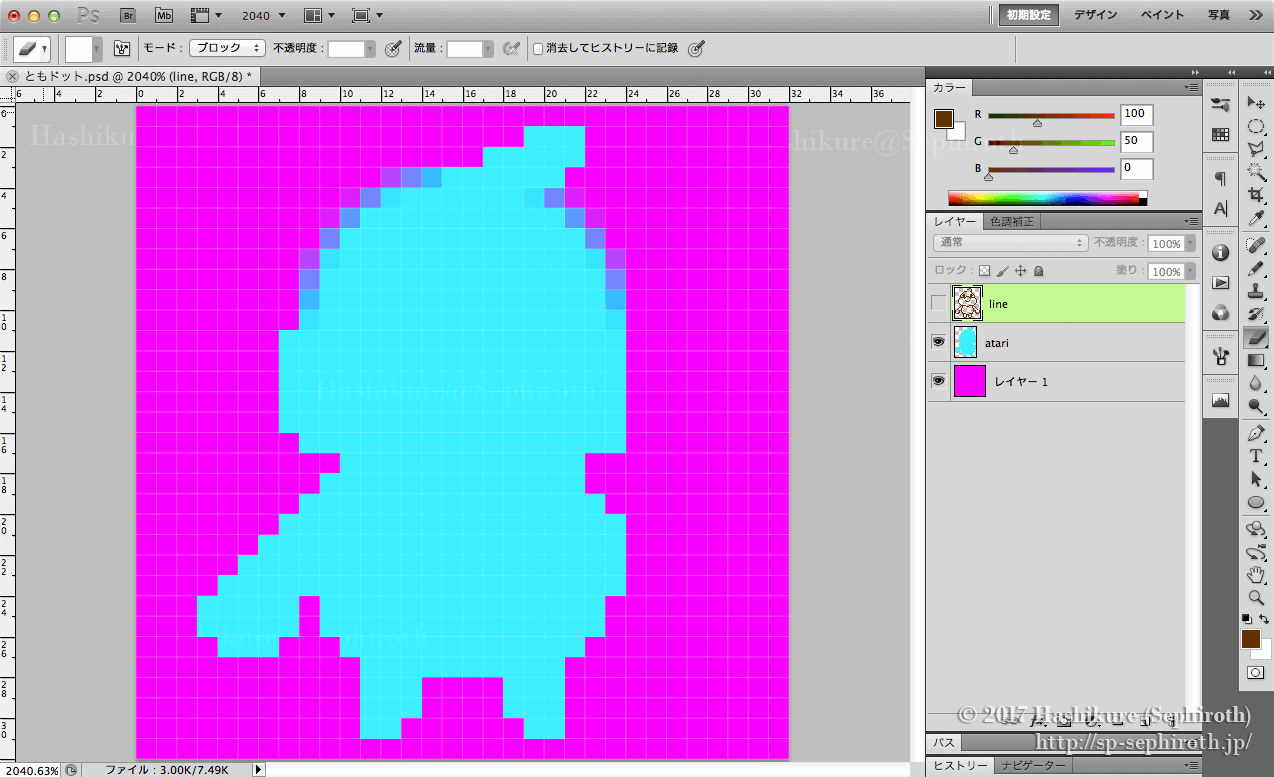 今回使うツールは「Photoshop CS5.1」です。画像処理ソフトの定番ですが、ドット絵を描く目的で使われることは珍しいかもしれません。(私も当時はEDGEを使っていました)
今回使うツールは「Photoshop CS5.1」です。画像処理ソフトの定番ですが、ドット絵を描く目的で使われることは珍しいかもしれません。(私も当時はEDGEを使っていました)
ドット打ちに初めて使うツールなのと、「ともちゅん」のデザインがシンプルな分バランスが難しい事もあったので、今回はブラシツールや楕円ツールを使ってアタリを取ってみました。- 主線を描く
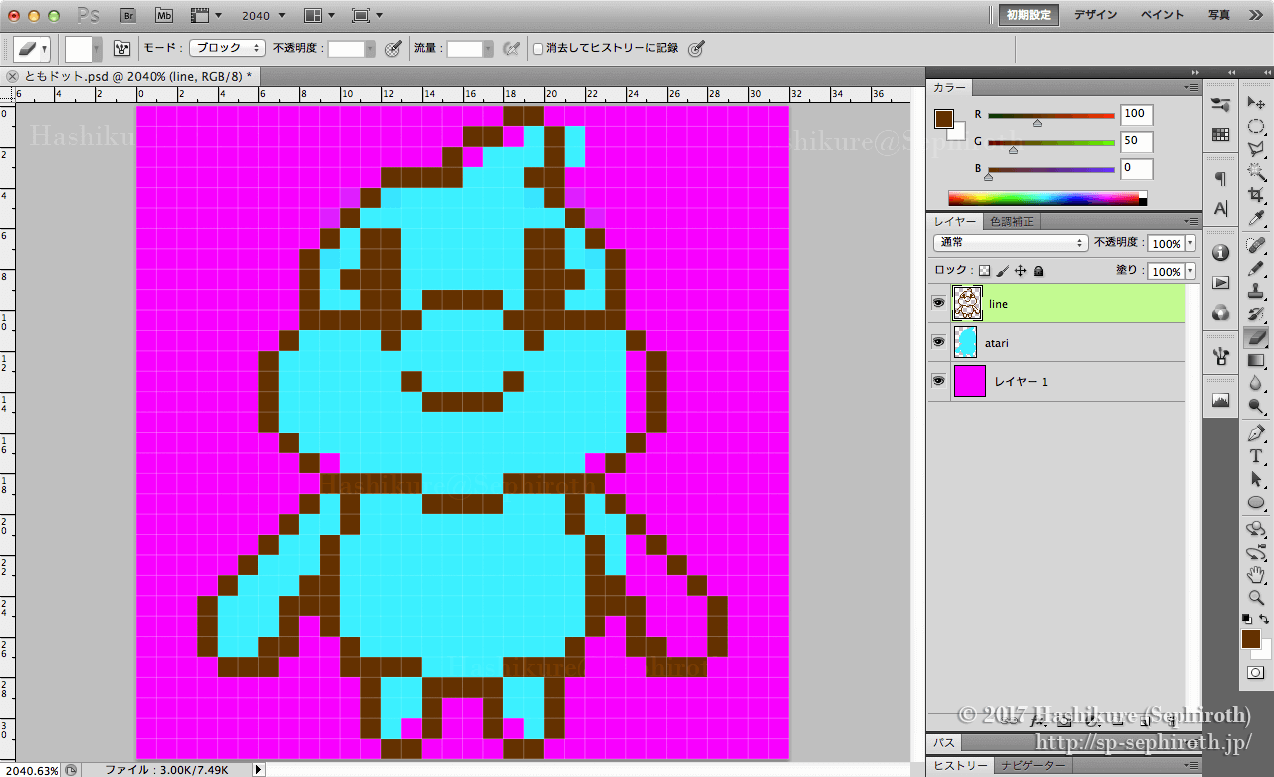 アタリの上に新規レイヤーを作り、そこに主線を描きこんでいきます。
アタリの上に新規レイヤーを作り、そこに主線を描きこんでいきます。
Photoshopで1pxのドットを打つには「鉛筆ツール(N)」を選択し、ブラシサイズを1pxにします。
消しゴムツールを使う場合はモードを「鉛筆」もしくは「ブロック」にしておきましょう。- 下色をつける
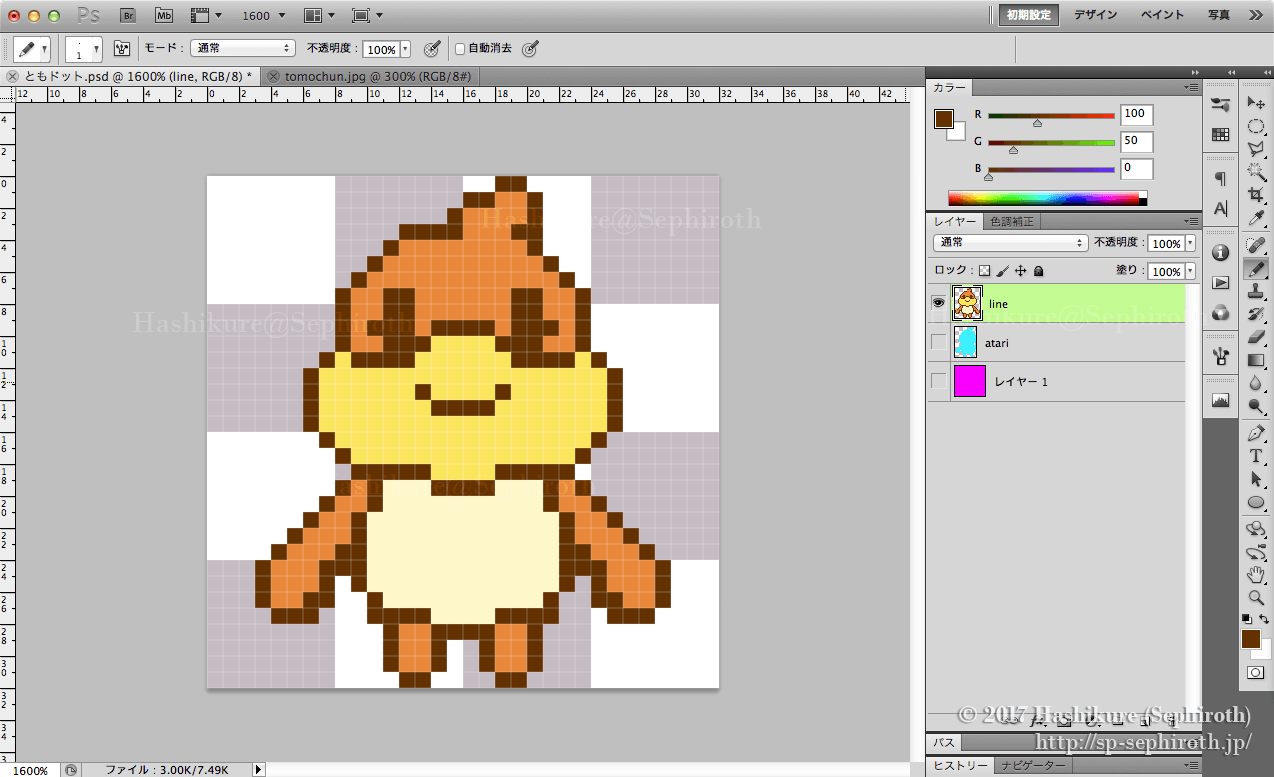 主線が描けたら塗りつぶしツールや自動選択ツールからの塗りつぶし(Win:Shift+F5 / Mac:Command+Shift+0)で色を塗っていきます。
主線が描けたら塗りつぶしツールや自動選択ツールからの塗りつぶし(Win:Shift+F5 / Mac:Command+Shift+0)で色を塗っていきます。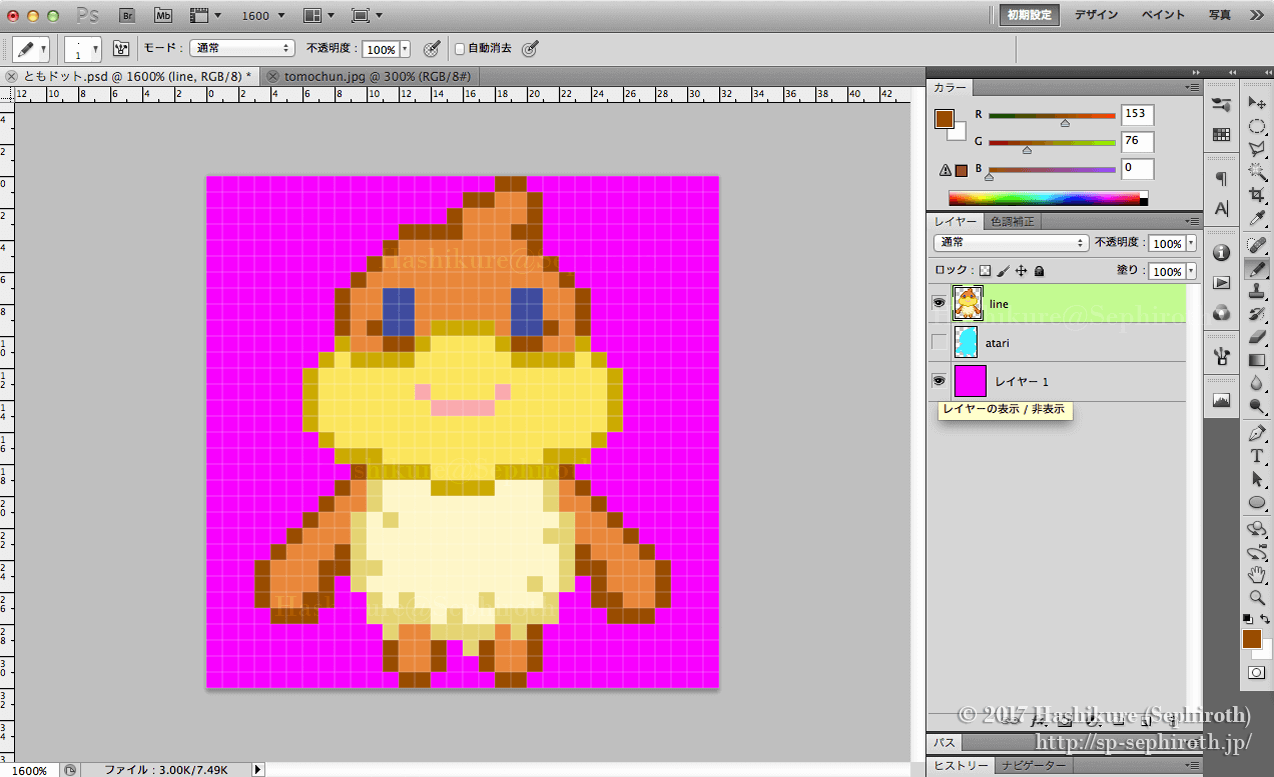 ついでに主線の色も変え、一旦形を整えてみました。
ついでに主線の色も変え、一旦形を整えてみました。
単純なベタ塗りよりも柔らかい印象になったように思えます。- 影とハイライトを入れる
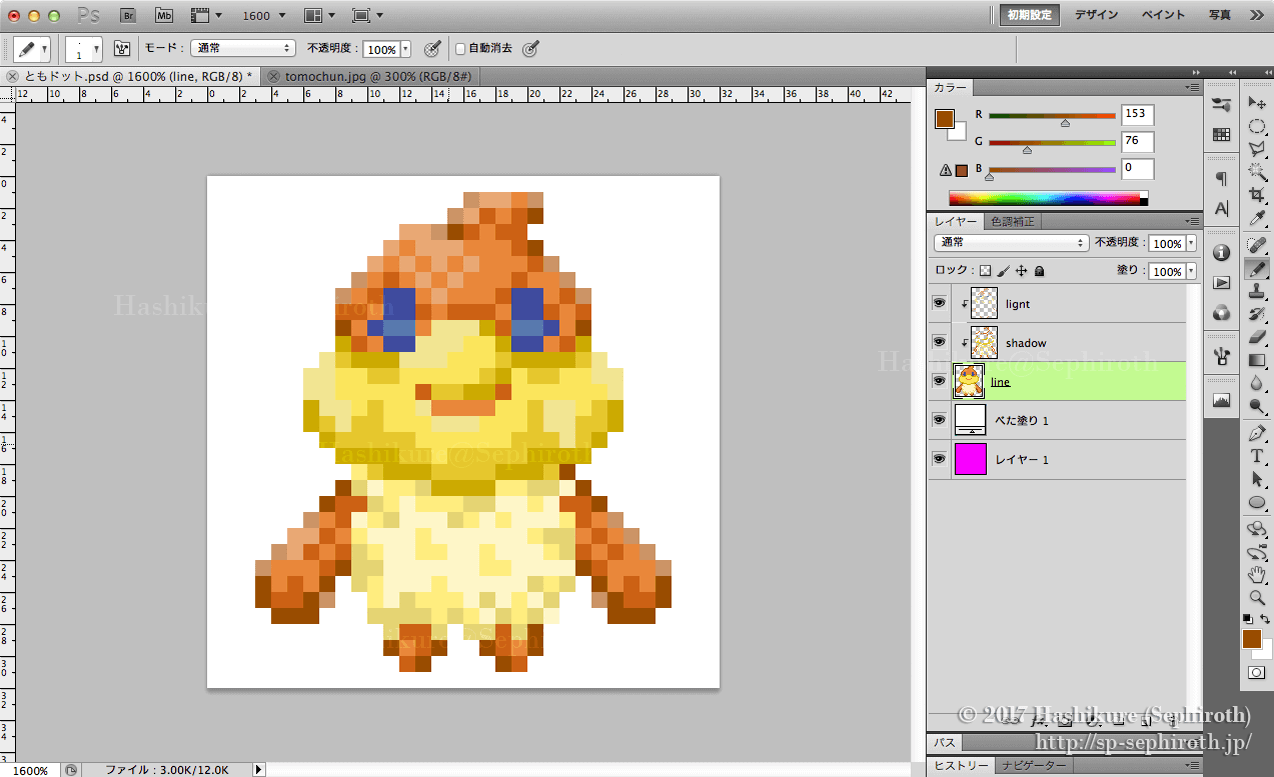 影とハイライトを入れていきます。
影とハイライトを入れていきます。
影は薄めの影と濃いめの影の2段階に分けて入れるとより立体感が出ます。
ハイライトの方は主線にもかかるように入れてみました。
…何だかごちゃごちゃしている感じが否めませんね。- 形を整える
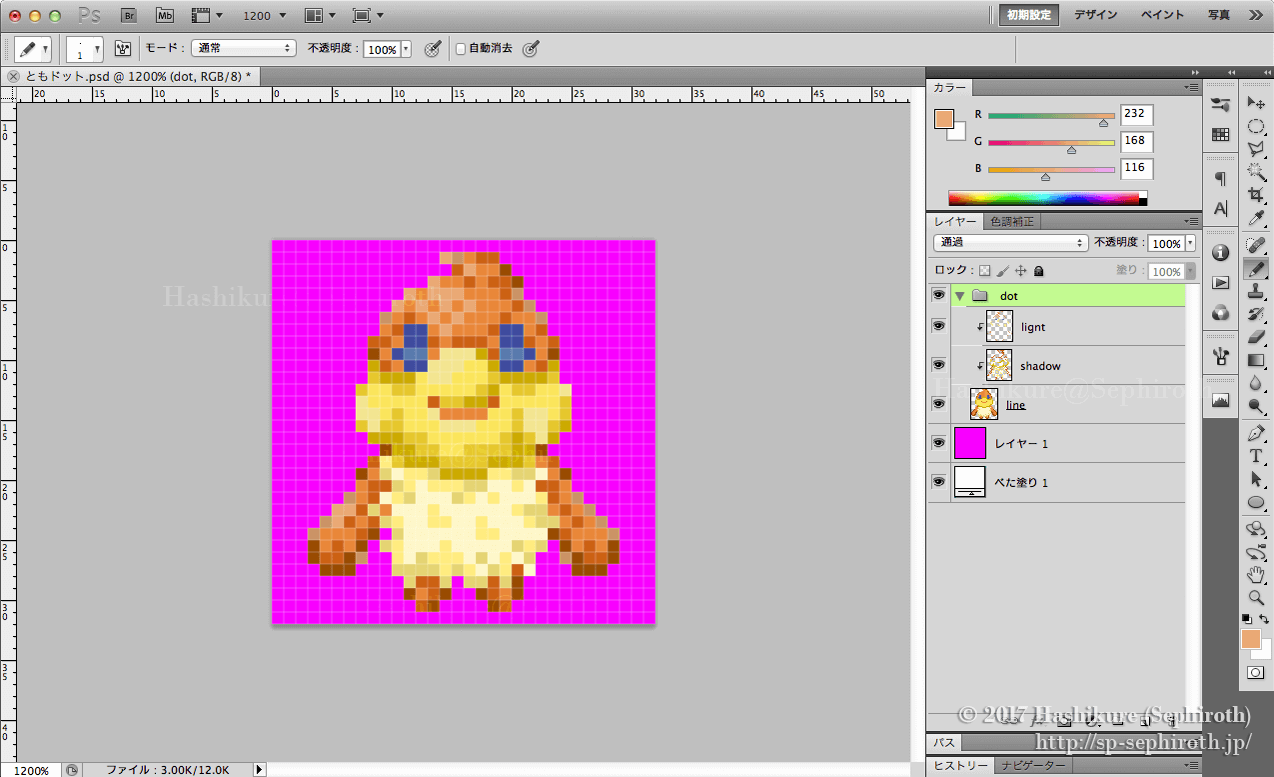 資料用にともちゅんの画像を見ているうちに「トサカの方向、違くない…?」と思い、修正しました。
資料用にともちゅんの画像を見ているうちに「トサカの方向、違くない…?」と思い、修正しました。
ついでにくちばしもスリムに、ぽぉあ毛の質感もブラッシュアップ。- 仕上げ
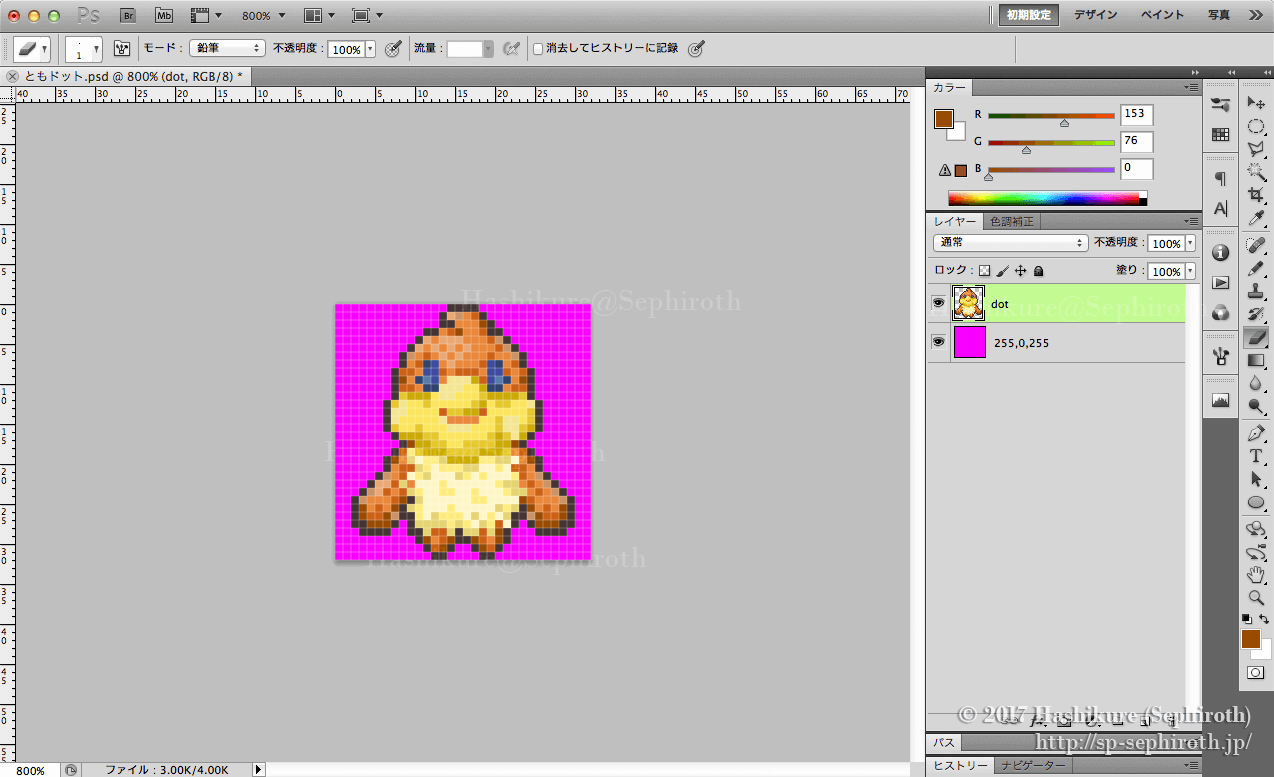 今回はプラ板印刷用なので外枠を付けました。
今回はプラ板印刷用なので外枠を付けました。
背景を自動選択ツールで選択し、選択範囲を反転させます。(Win:Ctrl+Shift+I / Mac:Command+Shift+I)
そして「選択→選択範囲を変更→拡張」で1pixel拡張してから塗りつぶしレイヤーを作成します。
選択範囲の形にマスクされた塗りつぶしレイヤーの重ね順を最背面にすれば外枠の完成です。
これでドット絵の完成ですが、今回のように印刷物にする場合は元の完成データをCMYKカラーに変換したデータを作ることで印刷した時の色のギャップをある程度は抑えられるかと思います。
3. プラ板にプリントする
画像の準備ができたらいよいよ印刷です。
…とその前に、まずはプラ板を焼いて縮めたときに作ったデータ通りの色が出るようにするための作業を行います。
プラ板は焼くと大きさが縮みますが、それと同時に色も凝縮され濃くなります。(油性ペンで描いた絵も濃くなりますね)
そのため、画像データをそのままの状態で印刷し、焼いてしまうと実際の画像データよりも色が濃くなってしまいます。
なので、思い通りの色の作品を作るためにはもうひと手間加えなければいけません。
ここからはその方法の一例をご紹介します。
- プラ板に合わせて画像の透明度を下げる
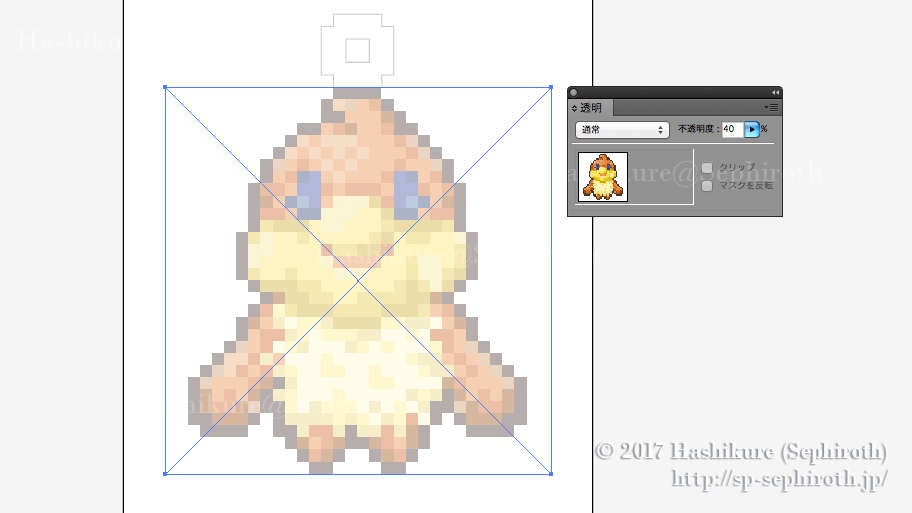
※ 画像は「Illustrator CS5.1」ですが、Photoshopやその他の画像処理ソフトでも同じような処理ができます。
用意した画像の不透明度を下げましょう。
Illustratorの場合は画像を配置し、「透明」タブで不透明度を30%~60%程度まで下げます。- 印刷設定をする
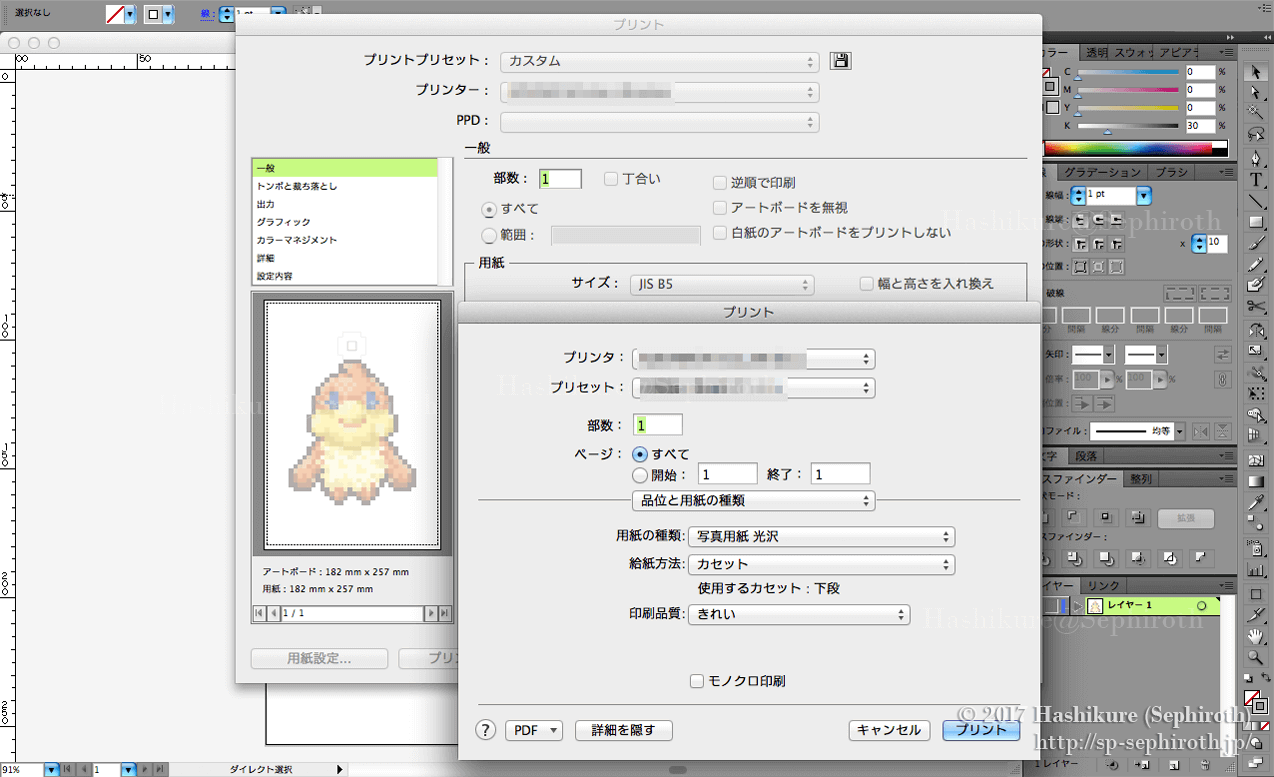 ※ 画像はキヤノン MG5430の設定例です。
※ 画像はキヤノン MG5430の設定例です。
印刷の設定をします。
用紙サイズはプラ板の大きさに合わせて設定し、品位と用紙の種類は「写真用紙 光沢」や「光沢紙」などの厚みと光沢のある種類の用紙を選ぶのがオススメですが、
種類の設定をちょっと変えるだけで色味や風合いが違ってくるので、お好みで選ぶのもいいかもしれません。
印刷品質は「きれい」または「高精細」を選択して下さい。
プリンター側の設定が出来たら給紙トレイにプラ板をセットし、印刷して下さい。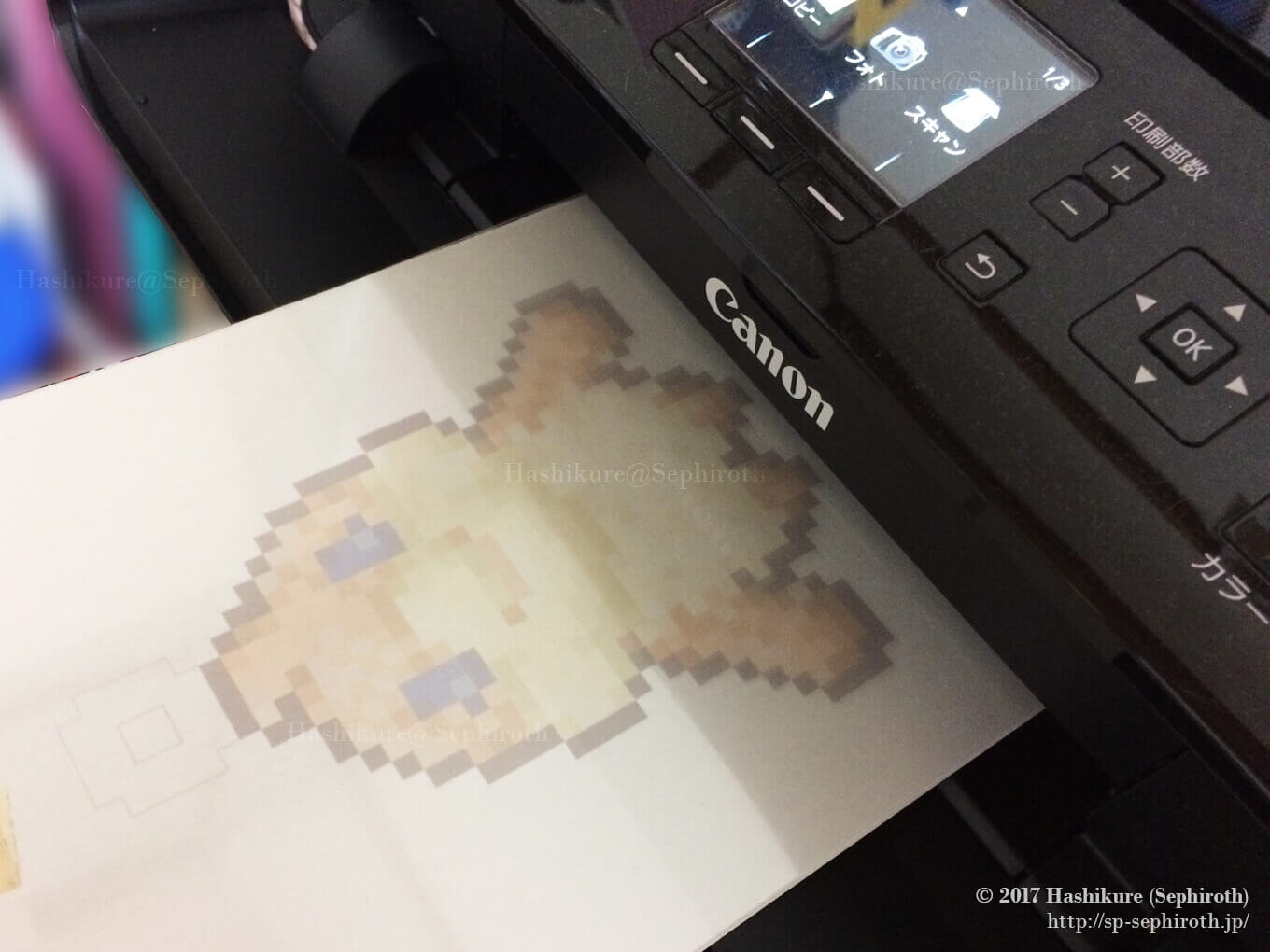 印刷されたものがこちらです。
印刷されたものがこちらです。
印刷が完了したら、印刷面に触れないようにホコリの付かない場所で10分ほど乾燥させましょう。
印刷面が乾いた後に更にヘアスプレーを吹きかけると後の作業によるインクの剥がれをある程度抑えることができます。
4. 好きな形にカットする

乾燥が終わったら、プラ板を好きな形にカットしていきましょう。
ハサミで大まかにカットしていき、細かいところは小さめのハサミやカッターナイフを使って慎重にカットします。もしも傷がついてしまっても、焼いてしまえば多少は気にならなくなります。
カッターナイフを使う時はケガをしないよう細心の注意を払って下さい。
5. トースターで焼いて縮める
カッティングが終わればいよいよ最後の工程、焼きの作業に入ります。
ここは普通のプラ板遊びと同じですが、トースターを使う作業になりますのでやけどには十分ご注意下さい。
- アルミホイル(or クッキングシート)を準備し、トースターにセット
- アルミホイルをトースターのサイズに合わせてカットもしくは折り曲げ、トースターにセットします。
- プラ板を入れる
- プラ板をトースターの中に入れて下さい。
複数のプラ板を焼く場合はプラ板同士をなるべく離して入れて下さい。
cの工程に使う本やカタログ、プラ板を挟むためのもう一枚のアルミホイルはあらかじめ用意しておきましょう。 - プラ板を焼き、縮める
- 大体30秒~50秒ぐらいで縮みます。縮んでいるプラ板の波打ちがなくなり、まっすぐになってきたら焼き上がりの合図です。
!
あまり長時間加熱し過ぎると、プラ板が溶けてくっついてしまいます。
- プラ板を取り出し、形を整える
- 焼き上がったらすぐに割りばしなどを使ってプラ板を取り出しアルミホイルに挟み、本とカタログを乗せてプラ板の熱が冷めるまで上から両手で体重をかけて下さい。
!
プラ板の熱が冷めるまでは触ったり曲げるなど力を加えたりしないで下さい。やけどをしたり作品が変形する恐れがあります。
完成です

焼き上がった結果、こうなりました。
ちょっと色が薄かったですね。RGBのまま印刷した結果なのか…
左腕が微妙に曲がり気味ですが、これもプラ板ならではの味ですね。

手元にあった500円玉と大きさを比べてみるとこんな感じ。

出来上がった作品はそのままでもキーホルダー等に使えますが、
インクジェットプリンターに使われているインクのほとんどは水性インクなので雨等で濡れてしまうと印刷面が溶けてしまう可能性があります。
なので屋外で使う場合は、印刷面をUVレジンやアクリル絵の具でコーティングしたり、
白いプラ板(現在ではプラ板の裏に貼る専用のプラスチック板もあります)やフェルト等を貼り付ける等して保護する事をオススメします。
いかがだったでしょうか?
今回ご紹介したプリントプラ板のほかにも、最近では色々な画材を使ってプラ板遊びをする方々が沢山いらっしゃいます。
幼い頃にプラ板遊びを経験したことのある方もそうでない方も、これを機にプラ板遊びを楽しんでみてはいかがでしょうか?
当記事でご紹介した記事はあくまでも一個人の経験に基づくものです。
お子様が作る場合はケガややけどの危険性があるため、必ず保護者の方と一緒に作業しましょう。